在博客上发表评论后,您是否收到过感谢电子邮件?最近,我们的一位读者问我们如何在 WordPress 中向博客评论者发送感谢电子邮件。评论很吸引人,但棘手的部分是让用户回来并保持他们的参与。在本文中,我们将向您展示如何在 WordPress 中向博客评论者发送感谢电子邮件。

为什么发送感谢电子邮件是个好主意?
我们都希望用户对我们的博客文章发表评论。它表明用户发现我们的内容很有帮助、发人深省并且很有趣。
有很多方法可以让您的帖子获得更多评论。例如,您可以允许用户订阅帖子的评论或只回复他们的评论。
但是如果用户不订阅评论怎么办?您将如何让他们参与并让他们回到您的网站?
这是一封感谢电子邮件的来源。首先,它通过提醒他们在您的网站上发表评论来增强您在用户心目中的品牌形象。
它还鼓励用户回来查看自他们上次在您的网站上发表评论以来的新内容。您可以邀请他们注册您的电子邮件列表,或为您的产品提供特别折扣。
简而言之,它将增加回访、提高用户参与度并提高转化率。
话虽如此,让我们看看如何在 WordPress 中轻松地向博客评论者发送感谢电子邮件。
向博客评论者发送感谢电子邮件
您需要做的第一件事是安装并激活稍后感谢插件。有关更多详细信息,请参阅我们关于如何安装 WordPress 插件的分步指南。
激活后,该插件将在您的 WordPress 管理菜单中添加一个标有“稍后感谢我”的新菜单项。您需要访问稍后感谢我»安装以设置插件。
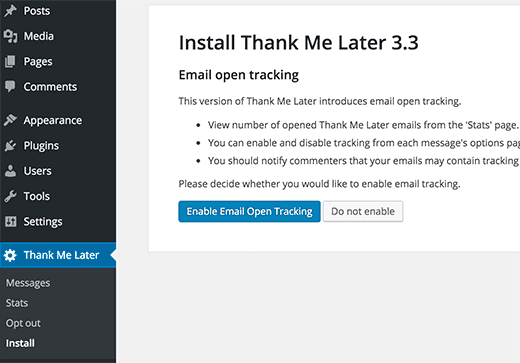
该插件允许您跟踪有多少用户打开了感谢电子邮件。您可以启用此选项,或将其保持禁用状态。
现在让我们为您的用户创建一封感谢信。
只需转到稍后感谢我»消息页面,然后单击顶部的添加新按钮。

您现在将看到可以创建感谢电子邮件的页面。首先提供姓名、电子邮件地址和电子邮件主题。
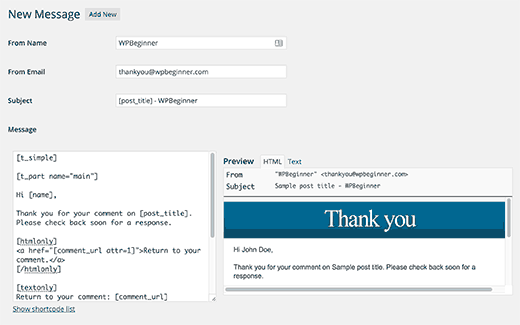
您可以在消息文本区域中自定义电子邮件文本。您可以在电子邮件文本区域内使用一堆简码。单击“显示简码列表”以查看可供您在电子邮件文本中使用的简码列表。
在您编写电子邮件时,您将能够在左侧的预览窗格中看到消息的实时预览。
接下来,您需要选择何时发送电子邮件。该插件允许您以分钟、小时、天和周为单位定义时间。
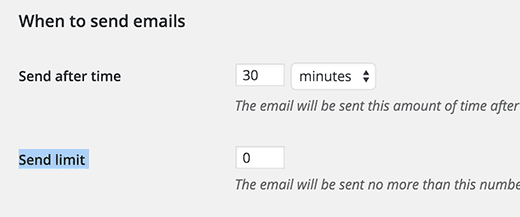
您还可以选择要发送给用户的电子邮件数量。默认值为 0,表示没有限制。
在目标部分下,您可以将电子邮件限制为特定类别和标签或单个帖子。您也可以不选中它们以定位所有帖子。
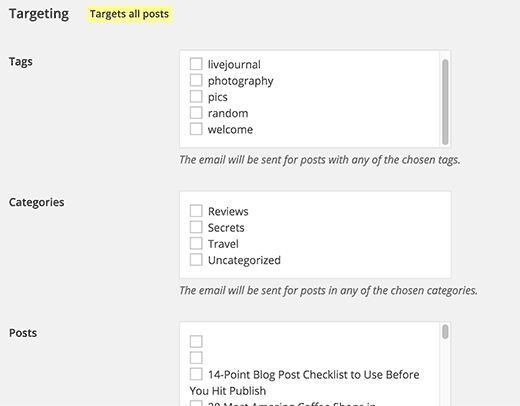
最后一个选项是启用或禁用电子邮件打开跟踪。这将覆盖全局设置。
完成设置后,单击“保存消息”按钮以存储此消息。
稍后感谢我插件允许您创建具有不同定位设置和持续时间的多封电子邮件。
它还附带一条针对所有帖子的示例消息。如果您创建了另一条针对所有帖子的消息,那么您需要删除由插件创建的消息。否则,您的用户将收到两次相同评论的消息。
稍后感谢我提供插件发送的电子邮件的基本统计信息。您可以通过访问Appearance » Stats查看统计信息。它将向您显示发送的电子邮件数量和用户打开的电子邮件数量。
排除电子邮件问题
许多共享 WordPress 托管服务的电子邮件支持有限。其中一些未配置为正确使用 PHP 邮件功能。
大多数流行的电子邮件服务(如 Gmail)使用高级反垃圾邮件算法来检测电子邮件的来源。这可能会影响您的电子邮件送达率。有时,您的 WordPress 网站发送的电子邮件甚至可能不会出现在垃圾邮件文件夹中。
这就是为什么我们建议使用第三方电子邮件服务,例如 Mandrill、SendGrid 或 Google Apps for business。有关更多信息,请查看我们关于如何修复 WordPress 不发送电子邮件问题的指南。
我们希望本文能帮助您了解如何在 WordPress 中向博客评论者发送感谢电子邮件。您可能还想查看我们关于使用评论重定向重定向用户注意力的指南。